Verlustursachen-Pareto-Diagramme
Auf den Seiten mit Verlustursachen-Pareto-Informationen werden Balkendiagramme mit allen Verlustgründen auf dieser Ebene des Verlustursachenbaums angezeigt, für die Daten zu Verlustereignissen vorliegen. Das Diagramm zeigt die wichtigsten Verlustursachen beginnend von links in absteigender Reihenfolge an. Balken auf und links der vertikalen Linie stellen die oberen 80% der Verluste für die ausgewählte Anlage und den Datumsbereich dar.
Es können mehrere Ebenen von Pareto-Diagrammen vorhanden sein, durch die Sie navigieren können, abhängig von der Anzahl der Ebenen im Verlustursachenbaum für den ausgewählten Balken im Diagramm.
• Die blauen Balken im Pareto-Diagramm der obersten Ebene (Pareto1) zeigen die Verlustkategorien für Ereignisse an, die die im Wasserfalldiagramm ausgewählte Ereigniskategorie aufweisen. Bei Ereignissen, bei denen die Arbeitseinheit, die das Ereignis verursacht, der Schrittmacher ist, entspricht die Verlustkategorie der Ereigniskategorie. Für Ereignisse, bei denen die Arbeitseinheit, die das Ereignis verursacht, nicht der Schrittmacher ist, kann die Verlustkategorie von der Ereigniskategorie abweichen.
• Die blauen Balken in nachfolgenden Pareto-Diagrammen zeigen die Verlustkategorie und die Verlustursachen.
Der Titel für das Pareto-Diagramm der obersten Ebene (Pareto1) ist ein Breadcrumb, der den Namen des ausgewählten Arbeitszentrums und der Ereigniskategorie anzeigt. Wenn Sie durch nachfolgende Ebenen des Pareto-Diagramms navigieren, werden die Verlustkategorie und die von Ihnen ausgewählte Sequenz von Verlustursachen dem Titel-Breadcrumb hinzugefügt.
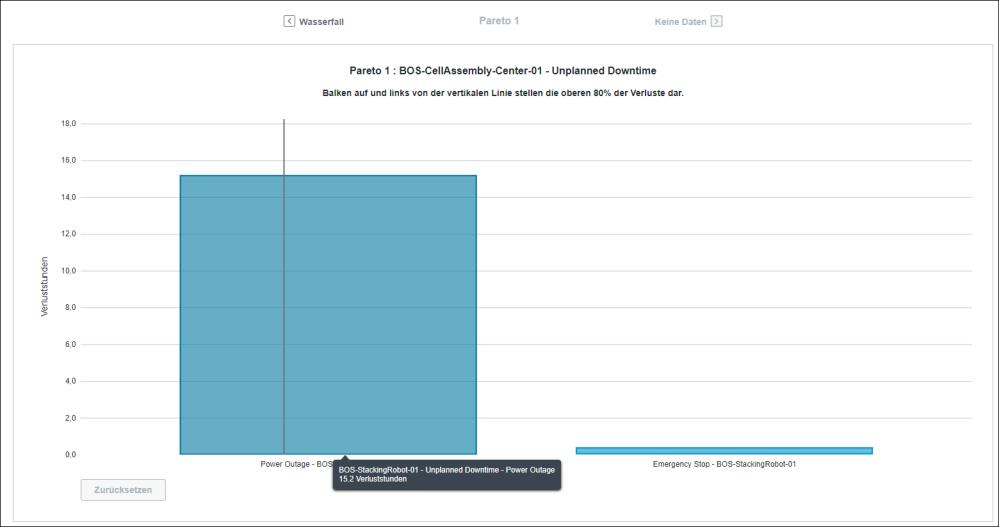
Jeder Balken im Diagramm stellt eine Ursache dar und die Arbeitseinheit, auf die sich die Ursache bezieht. Wenn es Verlustereignisse aus derselben Ursache, aber für unterschiedliche Arbeitseinheiten gibt, wird ein Balken für jede Kombination aus Ursache und Arbeitseinheit dargestellt.
Verwenden Sie die Umschaltfläche Durchschnittliche Woche anzeigen, um die Daten auf eine 168-Stunden-Woche normalisiert anzuzeigen.
Zeigen Sie mit dem Mauszeiger auf einen Balken im Diagramm, um Details zum Balken in einem Tooltip anzuzeigen. Für Pareto1-Diagramme sind dies die Arbeitseinheit, die das Ereignis verursacht hat, die Ereigniskategorie, die Verlustkategorie und die Dauer des Zeitverlusts. Für Pareto2-Diagramme und nachfolgende Diagramme sind dies die Arbeitseinheit, die das Ereignis verursacht hat, die Ereigniskategorie, die Verlustkategorie, die Ursache oder Abfolge von Ursachen und die Dauer des Zeitverlusts.
Nachdem Sie einen Balken im Diagramm ausgewählt haben, können Sie mithilfe der Pfeiltasten nach rechts und nach links auf der Tastatur zu anderen Balken navigieren und deren Tooltips anzeigen. Nachdem Sie zu einem Balken navigiert haben, können Sie die Eingabetaste drücken, um den Balken auszuwählen. Dies ist besonders in Situationen hilfreich, in denen sehr große und sehr kleine Balken im Diagramm vorhanden sind, da es mitunter schwierig ist, mit dem Mauszeiger auf die kleinen Balken zu zeigen und sie auszuwählen. |
Klicken Sie zum Vergrößern auf den Teil des Diagramms, den Sie genauer anzeigen möchten, und ziehen Sie diesen auf. Klicken Sie auf Zurücksetzen, um zur vollständigen Diagrammanzeige zurückzukehren.